Maximice su eficiencia y navegue por su Mac como un profesional con estos mejores consejos Magic Mouse . Aprenda a personalizar gestos, ajustar la configuración para un mejor control y extender la duración de la batería sin esfuerzo. Este artículo le lleva directamente a los pasos prácticos que mejoran su experiencia con Magic Mouse .
Conclusiones clave
- La personalización de las funciones del Magic Mouse, incluido el clic, la velocidad y dirección de desplazamiento y la función de zoom inteligente, puede mejorar significativamente la eficiencia del usuario y la interacción general con la Mac.
- El accesorio Solumics Case está diseñado para mejorar la comodidad y la ergonomía del Magic Mouse, ofreciendo un agarre más cómodo y una posición natural de la mano sin sacrificar el elegante diseño del mouse.
- Los controles de gestos avanzados y la capacidad de ajustar con precisión la visibilidad y la velocidad de seguimiento del puntero del ratón brindan a los usuarios una experiencia de navegación más fluida e intuitiva, mientras que la sincronización con múltiples dispositivos Mac permite una mayor productividad en diversas tareas informáticas.
Mejorando la eficiencia del Magic Mouse

Piensa en tu Magic Mouse como un lienzo y en ti, el artista. Con algunos ajustes bien pensados, puedes hacer que tu lienzo funcione para ti, mejorando la forma en que interactúas con tu mundo digital. Personalizar las funciones de clic, adaptar la dirección y velocidad de desplazamiento y activar el zoom inteligente puede revolucionar su experiencia con el Magic Mouse .
Personalización de funciones de clic
Una de las características más poderosas del Magic Mouse es su interacción basada en gestos. A diferencia de los ratones tradicionales, el Apple Magic Mouse no necesita botones físicos ni ruedas de desplazamiento independientes. Su superficie multitáctil le permite realizar una variedad de acciones, incluida una función tradicional de clic derecho. Esto se puede lograr de dos maneras: manteniendo presionada la tecla Control y haciendo clic o habilitando una opción de clic derecho separada en la configuración del ratón .
Pero, ¿cómo se accede a estas configuraciones? El viaje comienza con las Preferencias del sistema de su Mac. Aquí, en la pestaña "Apuntar y hacer clic", puede personalizar las funciones de clic de su Magic Mouse, amoldándolas a su flujo de trabajo exclusivo. Este nivel de personalización no sólo mejora su eficiencia sino que también hace que cada interacción con su Mac sea una experiencia fluida e intuitiva.e.
Adaptación de la dirección y velocidad del desplazamiento
Así como un sastre confecciona un traje para que le quede perfecto, usted también puede adaptar su Magic Mouse a sus preferencias. Uno de los cambios más impactantes que puede realizar es ajustar la dirección y velocidad de desplazamiento. Al alternar el desplazamiento natural en la configuración del ratón , puede cambiar la dirección de desplazamiento de su Magic Mouse. Para aquellos que deseen profundizar en la personalización, los comandos de Terminal ofrecen una forma alternativa de cambiar la dirección de desplazamiento en una Mac, aunque esto requiere reiniciar para que los cambios surtan efecto..
¿Y qué pasa con la velocidad de desplazamiento? Ahí es donde entran en juego los ajustes de Accesibilidad en Control del puntero. Aquí puedes ajustar la velocidad de desplazamiento de tu Magic Mouse, haciendo que tu navegación sea tan rápida o pausada como prefieras. Al adaptar la dirección y la velocidad del desplazamiento a tu gusto, puedes crear una experiencia personalizada del Magic Mouse que sea verdaderamente tuya..
Activación de zoom inteligente
Otra característica del Magic Mouse que puede mejorar significativamente su experiencia de navegación es el zoom inteligente. Esta ingeniosa característica le permite ampliar páginas web y archivos PDF de manera rápida y eficiente, todo con un simple doble toque. Pero, ¿cómo se activa el zoom inteligente? El proceso es tan sencillo como parece. Con un doble toque con un dedo en el Magic Mouse, puedes activar el zoom inteligente, acercando tu contenido digital a ti..
Después de la activación, usar el zoom inteligente es muy fácil. Siempre que desees acercar o alejar una página web o un PDF, simplemente toca dos veces con un dedo. Este gesto rápido e intuitivo acerca su mundo digital a usted, mejorando su experiencia visual y haciendo que la navegación sea muy sencilla. Además, la función de clic secundario puede mejorar aún más su experiencia de usuario.
El Solumics Case: mejora del agarre y la comodidad

Si bien el Magic Mouse ofrece una gran cantidad de características innovadoras, su forma estrecha y sus bordes afilados han sido a menudo motivo de crítica. Pero, ¿y si hubiera una manera de mejorar la ergonomía del Magic Mouse manteniendo su elegante diseño? Ingrese el Solumics Case, un accesorio diseñado específicamente para aumentar la comodidad y el agarre del Magic Mouse, mejorando así su experiencia general..
El Solumics Case ofrece:
- Un agarre más cómodo con su soporte elevado para la palma, diseñado para aliviar la fatiga de la mano resultante del uso prolongado del Magic Mouse.
- Una carcasa que mejora la ergonomía, compatible con todas las versiones del Magic Mouse, que promueve una posición natural de la mano, teniendo el potencial de reducir la tensión durante largos períodos de uso de la computadora.
- Un diseño liviano que garantiza una instalación rápida sin agregar volumen a su Magic Mouse, conservando su estética elegante y mejorando su comodidad.
Liberando controles de gestos
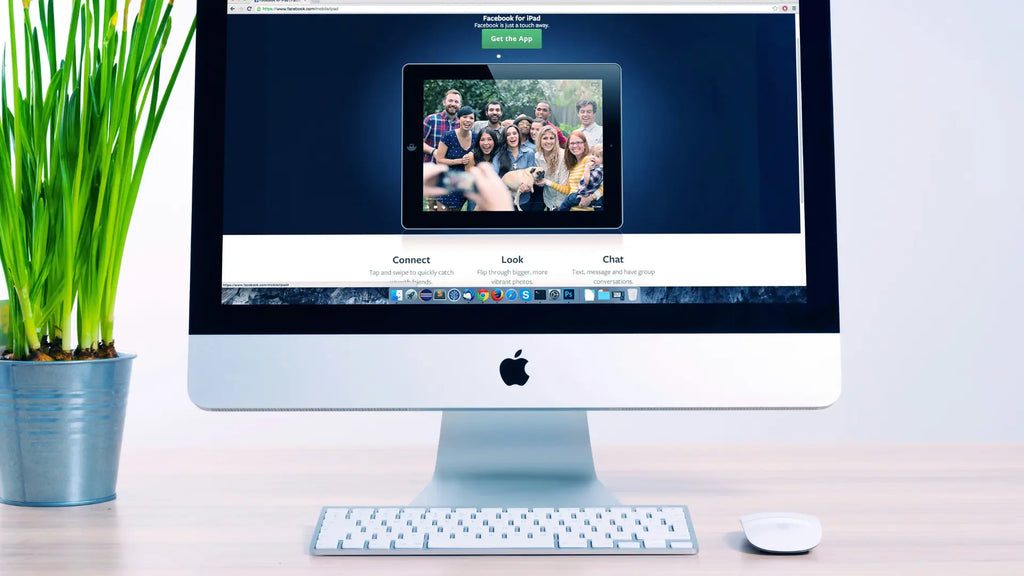
Las capacidades del Magic Mouse no se limitan sólo a hacer clic y desplazarse. También ofrece un conjunto de gestos Magic Mouse que pueden mejorar significativamente su experiencia de navegación en Mac. Desde un doble toque con dos dedos hasta deslizar o tocar con un dedo, los gestos del Magic Mouse hacen que cada interacción sea más fluida y natural.
Acceda al control de la misión con facilidad
Una de las características más importantes de las computadoras Mac es Mission Control, una descripción general de las ventanas abiertas y los espacios del escritorio que facilita la navegación y la organización. Con Magic Mouse, acceder a Mission Control es tan fácil como tocar dos veces con dos dedos en la superficie del ratón . Este gesto hace que se abra Mission Control, ofreciéndole una vista panorámica de su espacio de trabajo digital.
Esta forma rápida y eficiente de administrar y cambiar entre tareas hace que Magic Mouse sea una herramienta invaluable para quienes realizan múltiples tareas. Ya sea que esté haciendo malabarismos con varios proyectos o simplemente desee un espacio de trabajo más organizado, Magic Mouse ofrece los siguientes beneficios:
- Fácil acceso al control de la misión
- Productividad mejorada
- Gestión de tareas rápida y eficiente
- Cambio de tareas sin interrupciones
Cambio fluido de aplicaciones en pantalla completa
Otra característica del Magic Mouse que mejora la navegación en Mac es el cambio fluido entre aplicaciones de pantalla completa. Al deslizar dos dedos, puede navegar sin esfuerzo entre sus aplicaciones o escritorios de pantalla completa. Para avanzar a la siguiente aplicación o escritorio en pantalla completa, deslice dos dedos hacia la derecha en el Magic Mouse. Para retroceder a la aplicación o al escritorio anterior en pantalla completa, deslice dos dedos hacia la izquierda.
Este gesto fluido ofrece una forma fluida de moverse entre diferentes escritorios y aplicaciones de pantalla completa, mejorando la eficiencia de la navegación en una Mac. Con el Magic Mouse a tu disposición, cambiar entre tareas se vuelve muy sencillo, permitiéndote concentrarte en lo que realmente importa: tu trabajo.
Navegar por páginas web con gestos
El Magic Mouse también revoluciona la forma de navegar por la web. Con solo deslizar un dedo hacia la izquierda o hacia la derecha, puede navegar por las páginas web con facilidad. Al deslizar hacia la izquierda se muestra la página anterior, mientras que al deslizar hacia la derecha se muestra la página siguiente, lo que hace que la navegación sea una experiencia fluida e intuitiva.
Este gesto, que se logra con un rápido deslizamiento hacia la derecha o hacia la izquierda en la parte superior del Magic Mouse, se puede personalizar en la configuración de Más gestos en una Mac. Aprovechando el poder de este gesto sencillo pero eficaz, podrás::
- Navegar entre páginas web de forma rápida y sencilla
- Cambie entre aplicaciones abiertas sin problemas
- Acercar y alejar el contenido web para verlo más de cerca
- Desliza el dedo entre aplicaciones de pantalla completa para realizar múltiples tareas
Cómo ajustar el puntero del ratón

La experiencia del Magic Mouse no se trata sólo de gestos y clics; también se trata de cómo responde el puntero del ratón a sus comandos. Al ajustar el puntero del ratón , puede mejorar su visibilidad y precisión, haciendo que su navegación digital sea más fluida y eficiente.
Exploremos cómo puede ajustar el tamaño de su puntero y modificar su velocidad de seguimiento para lograrlo.
Ajustar el tamaño del puntero para una mejor visibilidad
El tamaño del puntero del ratón puede afectar significativamente su experiencia de navegación. Un puntero más grande puede facilitar la navegación por la pantalla, especialmente en configuraciones con varias pantallas. Para ajustar el tamaño del cursor en una Mac, puede navegar a la configuración de Pantalla dentro de las opciones de Accesibilidad. Aquí puede cambiar el tamaño del puntero arrastrando un control deslizante al tamaño deseado.
Para aquellos que a menudo pierden la pista del puntero, el Magic Mouse ofrece una solución inteligente. Al agitar el Magic Mouse, puedes agrandar temporalmente el cursor, lo que facilita su localización. Con estos ajustes, puede asegurarse de que el puntero del ratón esté siempre visible, mejorando su experiencia de navegación general.
Modificación de la velocidad de seguimiento para mayor precisión
Otro aspecto del puntero del ratón que puedes ajustar es la velocidad de seguimiento. Al ajustar esta configuración, puede mejorar el control y la comodidad de su experiencia con Magic Mouse . Desde el menú Apple , puede ajustar la velocidad de seguimiento para obtener precisión del puntero. Además, la opción Avanzado dentro de la configuración del ratón ofrece la posibilidad de habilitar la aceleración del puntero para un control mejorado..
Ya sea que prefieras un puntero rápido para una navegación rápida o uno lento para tareas de precisión, modificar la velocidad de seguimiento puede hacer que tu experiencia con el Magic Mouse sea más cómoda y eficiente. Con estos ajustes, tu Magic Mouse puede convertirse en una extensión de tu mano, respondiendo a cada una de tus órdenes con precisión y velocidad.
Optimización de la duración de la batería y la conectividad
Si bien personalizar su Magic Mouse puede mejorar su experiencia de usuario, también es esencial garantizar su rendimiento óptimo manteniendo la duración de la batería y garantizando una conectividad perfecta.
En las siguientes secciones, exploraremos cómo puede monitorear y extender la duración de la batería de su Magic Mouse y solucionar cualquier problema de conectividad Bluetooth que pueda surgir.
Monitoreo y extensión de la vida útil de la batería
Como cualquier dispositivo inalámbrico, el Magic Mouse depende de su batería para funcionar. Sin embargo, la duración de la batería del Magic Mouse se puede monitorear fácilmente haciendo clic en el ícono de Bluetooth en la barra de menú de su Mac y colocando el cursor sobre el Magic Mouse para ver su porcentaje de batería. Este sencillo paso puede ayudarte a planificar con anticipación y garantizar que tu Magic Mouse esté siempre listo para usar.
Además del monitoreo, existen formas de extender la duración de la batería de su Magic Mouse. Un truco sencillo consiste en apagar el Magic Mouse cuando no esté en uso. La actualización periódica del software de su Mac también garantiza que la gestión de la batería del Magic Mouse esté optimizada. Con estas mejores prácticas, puedes asegurarte de que tu Magic Mouse esté siempre encendido para tus tareas informáticas.
Solución de problemas de conectividad Bluetooth
Como dispositivo inalámbrico, el Magic Mouse depende de Bluetooth para su conectividad. Sin embargo, como cualquier tecnología, Bluetooth a veces puede experimentar problemas. Si tiene problemas para conectar su Magic Mouse a su Mac, el primer paso es asegurarse de que el Magic Mouse esté encendido y que Bluetooth esté habilitado en su Mac.
Para problemas persistentes de conectividad con su Magic Mouse y su Mac, es posible que deba tomar medidas adicionales, como:
- Restablecer el módulo Bluetooth
- Olvidar el Magic Mouse en la configuración de Bluetooth y luego volver a conectarlo
- Comprobación de interferencias de otros dispositivos inalámbricos
- Usar cables USB bien blindados
Con estos consejos para la solución de problemas, puede garantizar una conexión perfecta entre su Magic Mouse y su Mac.
Personalización de la configuración del Magic Mouse

Si bien Magic Mouse viene con un conjunto de configuraciones estándar, también ofrece la flexibilidad de personalizar estas configuraciones para que coincidan con sus preferencias individuales. Algunas formas de personalizar la configuración de tu Magic Mouse incluyen:
- Configurar gestos avanzados
- Ajustar la velocidad de seguimiento
- Activar o desactivar el desplazamiento natural
- Personalización de las funciones de los botones
- Sincronizar su Magic Mouse con múltiples dispositivos Mac
Personalizar su configuración puede mejorar su experiencia con Magic Mouse . Exploremos cómo puedes hacer que tu Magic Mouse sea realmente tuyo.
Configurar gestos avanzados
Magic Mouse ofrece un conjunto de gestos avanzados que pueden mejorar su experiencia de navegación en Mac. Para habilitar estos gestos, siga estos pasos:
- Navega al menú de Apple
- Seleccione Configuración del sistema o Preferencias del sistema
- Haga clic en el ratón
- Aquí puedes desactivar gestos, cambiar su tipo e incluso descubrir nuevos gestos que sean compatibles con tu Mac.
Asegurarse de que los gestos estén habilitados en la configuración del ratón es crucial para aprovechar todas las capacidades del Magic Mouse. Desde un doble toque con dos dedos hasta un deslizamiento de un dedo, los gestos del Magic Mouse hacen que cada interacción sea más fluida y natural, mejorando su productividad y haciendo que cada tarea sea muy sencilla.
Sincronización con múltiples dispositivos Mac
Si es usuario de múltiples dispositivos, le complacerá saber que el Magic Mouse se puede sincronizar con múltiples dispositivos Mac. Para garantizar una conectividad perfecta, asegúrese de que todos sus dispositivos estén conectados a la misma red Wi-Fi, tengan Bluetooth activado y estén muy cerca del Magic Mouse.
Al emparejar su Magic Mouse con un dispositivo Mac, puede hacerlo fácilmente accediendo a la configuración de Bluetooth en el dispositivo. Desde allí, simplemente seleccione el Magic Mouse para establecer una conexión. Al sincronizar su Magic Mouse con múltiples dispositivos, puede disfrutar de una experiencia de navegación perfecta en todos sus dispositivos Mac, mejorando su productividad y haciendo que cada tarea sea muy sencilla.
Personalice y proteja su dispositivo

Para proteger su Magic Mouse y mantener su elegante diseño, es esencial invertir en la funda protectora adecuada. Estos casos no se tratan simplemente de proteger contra rasguños y caídas; Están diseñados para complementar la estética del Magic Mouse y al mismo tiempo proporcionar la durabilidad necesaria.
Esto es lo que puede esperar de un estuche Magic Mouse bien diseñado:
- Un diseño liviano y un proceso de conexión sencillo permiten una instalación rápida sin agregar volumen innecesario a su Magic Mouse.
- El soporte elevado para la palma en modelos selectos puede reducir significativamente la fatiga de la mano, haciendo que el uso prolongado sea mucho más cómodo.
- Los estuches con texturas de agarre mejoradas pueden mejorar el control sobre el Magic Mouse, lo que lleva a una experiencia de usuario más precisa y agradable.
- Las soluciones efectivas de administración de cables son parte integral de un espacio de trabajo organizado, especialmente importante mientras carga su Magic Mouse.
Al elegir la funda adecuada, no sólo protege su dispositivo sino que también mejora su funcionalidad y su experiencia general con él.
Resumen
En el mundo de la navegación digital, el Magic Mouse destaca como una herramienta de innovación y eficiencia. Con su interacción única basada en gestos, configuraciones personalizables y un conjunto de funciones avanzadas, ofrece una experiencia inmersiva e intuitiva que puede revolucionar sus tareas informáticas diarias. Al aprovechar el poder del Magic Mouse y mejorarlo con accesorios como el Solumics Case, puede elevar su productividad, personalizar su configuración y optimizar la duración de la batería. Entonces, ¿por qué esperar? Sumérgete en el mundo del Magic Mouse y descubre un nuevo reino de navegación digital..
Preguntas frecuentes
¿Cuáles son los mejores consejos para usar el Magic Mouse ??
Para optimizar el uso del Magic Mouse :
Personalizar gestos: Ajuste los gestos multitáctiles para adaptarlos a su forma de trabajar.
Ajustar seguimiento: Ajuste la velocidad de seguimiento para un mejor control.
Zoom inteligente: Utilice doble toque para hacer zoom y aumentar la eficiencia.
Mantener la batería: Supervise y conserve la duración de la batería para un uso más prolongado.
¿Cómo puedo hacer que mi Magic Mouse funcione mejor??
Para que su Magic Mouse funcione mejor, intente limpiar el sensor con aire comprimido o un paño, ajuste la velocidad de seguimiento en macOS y verifique si hay aplicaciones que controlen la configuración del ratón . Estas medidas pueden ayudar a mejorar su rendimiento.
¿Cómo puedo hacer que el Magic Mouse sea más cómodo de usar??
Para que el Magic Mouse sea más cómodo de usar, considere ajustar su agarre y tomar descansos para estirar las manos. Para una solución más permanente, accesorios como el Solumics Case pueden proporcionar un soporte elevado para la palma, promoviendo una posición más natural de la mano y reduciendo la tensión durante el uso prolongado.
¿Por qué el Magic Mouse es tan especial??
El Magic Mouse es especial porque es inalámbrico, recargable y está diseñado para un deslizamiento suave con una superficie Multi-Touch para gestos como deslizar el dedo y desplazarse. Esto lo hace conveniente y versátil para diversas tareas.
Cómo hacer gestos en Magic Mouse?
Para realizar gestos en un Magic Mouse, asegúrese de que los gestos estén habilitados en Preferencias del Sistema, luego use movimientos específicos de los dedos en la superficie del ratón para acciones como desplazarse y hacer zoom. Recuerde hacer clic en el lado derecho del ratón para iniciar los gestos.
¿Qué es el Solumics Case y cómo puede mejorar mi experiencia con el Magic Mouse ?
El Solumics Case es un accesorio diseñado para Magic Mouse, que ofrece un soporte elevado para la palma y una textura de agarre mejorada para mayor comodidad y control durante el uso prolongado. Esto puede mejorar su experiencia con el Magic Mouse al brindarle un soporte más ergonómico y un mejor agarre.












